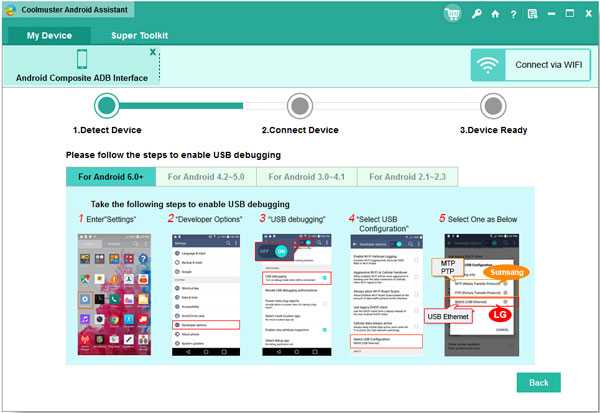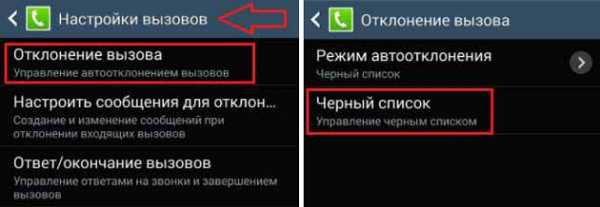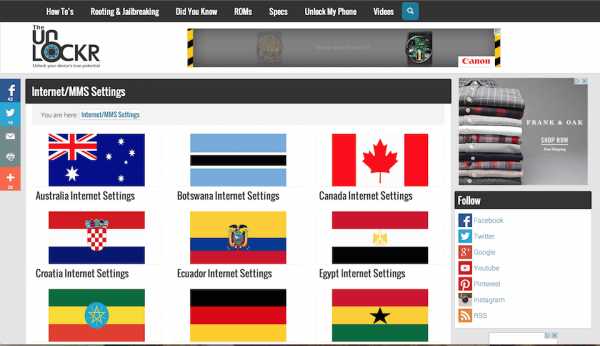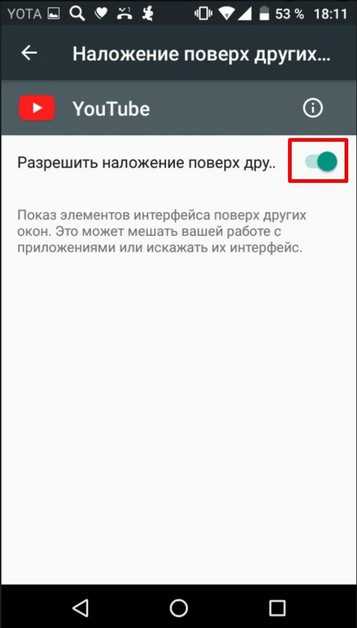Как на самсунге подключить карту памяти
пошаговая инструкция по активации MicroSD-карты (флешки) на Android
Для любого гаджета важен такой параметр как объем памяти. Чем он больше, тем большее количество информации можно хранить, тем быстрее будет идти работа. Встроенного объема не всегда хватает, тогда встает вопрос – какую лучше купить и как корректно подключить карту памяти к телефону Самсунг? Это не сложная процедура, но имеет свои нюансы.

Подключаем карту памяти к телефону Самсунг
Отметим, что на рынке множество разнообразных устройств, различающихся по объемам. Производители смартфонов постоянно анонсируют новые модели с увеличенными параметрами. Например, Самсунг выпустил смартфон с показателем в 1 ТВ (1024 Gb). Конечно, такой гаджет продается по высокой стоимости и доступен далеко не всем. Выход – приобретение дополнительной microsd, представляющей собой физический носитель информации микро формата. На ней могут храниться самые различные файлы: от системных, приложений и игр до фильмов, программ др.
Важные показатели:
- тип: MicroSD, SDHC, SDXC и др.;
- класс – чем выше, тем лучше. Означает количество мегабайт, передаваемых за 1 секунду. Оптимальным считают 10 класс – хорошее сочетание скорости и стоимости.
Производители мобильников в инструкции к устройству рекомендуют к использованию те или иные варианты, ограничивая минимальные показатели для корректной работы с Самсунг galaxy.
Отметим, что работать sd card может в качестве съемного носителя (по типу USB накопителя) или как внутренняя память мобильного или планшета.
Важно: если сделать карту внутренним носителем информации, она будет привязана к гаджету, в котором установлена. После извлечения, ее придется форматировать для последующей установки.
Инструкция по установке:
- Найти разъем для установки. В современных телефонах Самсунг – в месте расположения SIM. Понадобится специальный инструмент в виде иголки. Более старые версии – отсек расположен под аккумуляторной батареей под задней крышкой.

- Внимательно осмотреть место установки и расположения контактов, установить в отсек. Закрыть отделение.

Важно: некоторые лотки в смартфонах не имеют места для расположения хранилища информации.
Как настроить сохранение файлов на MicroSD-карту
При первоначальной установке, девайс по умолчанию определяется как мобильный носитель, а не внутренний. Сохранение файлов нужно будет выполнять вручную.
Чтобы установить автоматическое сохранение, необходима настройка.
Важно: вынимать MicroSD из мобильного или планшета в таком режиме нельзя – данные будут потеряны.
Настройка:
Чтобы достать девайс, необходимо отключить его как системное хранилище.
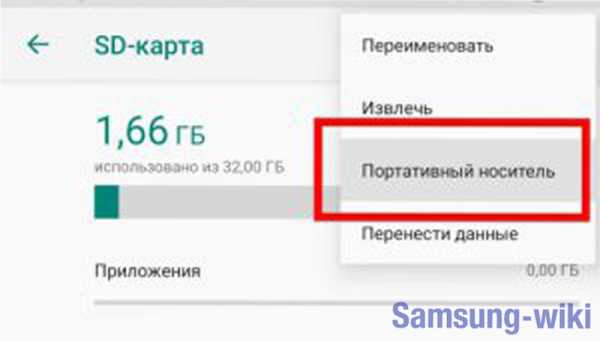
Что делать если смартфон не видит карту памяти
Возможные действия:
- перезагрузка Android, телефона;
- при съемном аккумуляторе – отключить смартфон, вынуть батарею. Через несколько минут вернуть на место, включить устройство;
- проверить технические характеристики устройства, возможно они не совместимы с Самсунгом. Осмотреть хранилище на наличие повреждений;
- проверить все ли приложения “не видят” девайс. Если это не так, налицо программный сбой.
Как очистить карту памяти на Самсунге
Как подключить карту памяти к телефону Самсунг мы выяснили, процесс очистки еще более прост. Форматирование приводит к полной очистке, никаких файлов не останется.
- Алгоритм:
- открыть “Настройки” — “Хранилище”;
- выбрать устройство и перевести его в режим съемного носителя;
- тапнуть “Форматировать”.
MicroSD устройства для хранения информации – удобный способ расширить возможности смартфона или планшета. Подбор ведут по техническим характеристикам, учитывая рекомендации производителя.
Как переместить приложение в SAMSUNG Galaxy Grand Prime Plus 2018 из памяти телефона на карту microSD ?, как на
Как переместить приложение из памяти телефона на карту microSD учебное пособие
Во-первых, вы должны помнить, что приложение перемещения в телефоне Samsung разрешено с Android 6.1 и более новой операционной системы. Если на вашем телефоне установлена более низкая версия Android, извините, но Samsung не предоставил такой возможности, и, к сожалению, без рута и загрузки неоригинального программного обеспечения мы ничего не можем сделать.
- Включите телефон.
- Затем зайдите в меню настроек.
- Выберите меню приложений.
- Затем выберите приложение, которое вы хотите переместить.
(Приложение должно поддерживать это. Старое приложение, которое разработчик не обновляет, системное приложение, установленное с самого начала, невозможно перенести на карту microSD) - Выберите меню хранения.
- Далее выберите кнопку изменения.
- Затем нажмите SD-карта, чтобы переместить приложение на внешнюю карту памяти.
- В новом меню нажмите кнопку перемещения и подождите, пока вы не вернетесь в меню приложений.
То все приложение переехало на карту памяти. Поздравляю.
Если вы нашли это полезным, нажмите на звездочку Google, поставьте лайк Facebook или подписывайтесь на нас на Twitter и Instagram
.Как переместить приложение в SAMSUNG Galaxy J4 (2018) из памяти телефона на карту microSD ?, как на
Как переместить приложение из памяти телефона на карту microSD учебное пособие
Во-первых, вы должны помнить, что приложение перемещения в телефоне Samsung разрешено с Android 6.1 и более новой операционной системы. Если на вашем телефоне установлена более низкая версия Android, извините, но Samsung не предоставил такой возможности, и, к сожалению, без рута и загрузки неоригинального программного обеспечения мы ничего не можем сделать.
- Включите телефон.
- Затем зайдите в меню настроек.
- Выберите меню приложений.
- Затем выберите приложение, которое вы хотите переместить.
(Приложение должно поддерживать это. Старое приложение, которое разработчик не обновляет, системное приложение, установленное с самого начала, невозможно перенести на карту microSD) - Выберите меню хранения.
- Далее выберите кнопку изменения.
- Затем нажмите SD-карта, чтобы переместить приложение на внешнюю карту памяти.
- В новом меню нажмите кнопку перемещения и подождите, пока вы не вернетесь в меню приложений.
То все приложение переехало на карту памяти. Поздравляю.
Если вы нашли это полезным, нажмите на звездочку Google, поставьте лайк Facebook или подписывайтесь на нас на Twitter и Instagram
.% PDF-1.4 % 1201 0 объект > endobj xref 1201 209 0000000016 00000 н. 0000007194 00000 н. 0000007395 00000 н. 0000007441 00000 п. 0000007479 00000 н. 0000007880 00000 п. 0000007909 00000 н. 0000008049 00000 н. 0000008164 00000 н. 0000008526 00000 н. 0000009147 00000 н. 0000009728 00000 н. 0000010362 00000 п. 0000010475 00000 п. 0000010835 00000 п. 0000011105 00000 п. 0000017074 00000 п. 0000502115 00000 н. 0000502303 00000 н. 0000504240 00000 н. 0000504465 00000 н. 0000504812 00000 н. 0000506009 00000 н. 0000506297 00000 н. 0000506642 00000 н. 0000506711 00000 н. 0000506786 00000 н. 0000506886 00000 н. 0000506990 00000 н. 0000507043 00000 н. 0000507184 00000 н. 0000507286 00000 н. 0000507338 00000 н. 0000507436 00000 н. 0000507603 00000 н. 0000507717 00000 н. 0000507769 00000 н. 0000507889 00000 н. 0000508072 00000 н. 0000508164 00000 н. 0000508216 00000 н. 0000508320 00000 н. 0000508494 00000 н. 0000508584 00000 н. 0000508636 00000 н. 0000508732 00000 н. 0000508891 00000 н. 0000508993 00000 н. 0000509045 00000 н. 0000509143 00000 н. 0000509282 00000 н. 0000509414 00000 н. 0000509466 00000 н. 0000509618 00000 н. 0000509755 00000 н. 0000509857 00000 н. 0000509909 00000 н. 0000510013 00000 н. 0000510170 00000 н. 0000510260 00000 п. 0000510312 00000 н. 0000510396 00000 н. 0000510537 00000 п. 0000510641 00000 п. 0000510693 00000 п. 0000510811 00000 н. 0000510946 00000 н. 0000511044 00000 н. 0000511096 00000 н. 0000511210 00000 н. 0000511361 00000 п. 0000511503 00000 н. 0000511555 00000 н. 0000511667 00000 н. 0000511848 00000 н. 0000511948 00000 н. 0000512000 00000 н. 0000512165 00000 н. 0000512261 00000 н. 0000512313 00000 н. 0000512443 00000 н. 0000512581 00000 н. 0000512699 00000 н. 0000512751 00000 н. 0000512873 00000 н. 0000513028 00000 н. 0000513134 00000 н. 0000513185 00000 н. 0000513323 00000 н. 0000513375 00000 н. 0000513521 00000 н. 0000513573 00000 н. 0000513699 00000 н. 0000513751 00000 н. 0000513915 00000 н. 0000513966 00000 н. 0000514080 00000 н. 0000514131 00000 п. 0000514182 00000 н. 0000514234 00000 н. 0000514362 00000 н. 0000514414 00000 н. 0000514518 00000 н. 0000514570 00000 н. 0000514686 00000 н. 0000514738 00000 н. 0000514852 00000 н. 0000514904 00000 н. 0000515054 00000 н. 0000515106 00000 н. 0000515218 00000 н. 0000515270 00000 н. 0000515434 00000 н. 0000515486 00000 н. 0000515610 00000 н. 0000515662 00000 н. 0000515714 00000 н. 0000515766 00000 н. 0000515864 00000 н. 0000515916 00000 н. 0000515968 00000 н. 0000516020 00000 н. 0000516072 00000 н. 0000516246 00000 н. 0000516298 00000 н. 0000516404 00000 н. 0000516456 00000 н. 0000516568 00000 н. 0000516620 00000 н. 0000516770 00000 н. 0000516822 00000 н. 0000516972 00000 н. 0000517024 00000 н. 0000517076 00000 н. 0000517128 00000 н. 0000517246 00000 н. 0000517298 00000 н. 0000517350 00000 н. 0000517402 00000 н. 0000517554 00000 н. 0000517606 00000 н. 0000517658 00000 н. 0000517710 00000 н. 0000517762 00000 н. 0000517814 00000 н. 0000517930 00000 н. 0000517982 00000 н. 0000518034 00000 н. 0000518086 00000 н. 0000518138 00000 н. 0000518190 00000 н. 0000518242 00000 н. 0000518294 00000 н. 0000518392 00000 н. 0000518444 00000 н. 0000518550 00000 н. 0000518602 00000 н. 0000518704 00000 н. 0000518756 00000 н. 0000518872 00000 н. 0000518924 00000 н. 0000519020 00000 н. 0000519072 00000 н. 0000519180 00000 н. 0000519232 00000 н. 0000519330 00000 н. 0000519382 00000 п. 0000519480 00000 н. 0000519532 00000 н. 0000519630 00000 н. 0000519682 00000 н. 0000519786 00000 н. 0000519838 00000 н. 0000519940 00000 н. 0000519992 00000 н. 0000520098 00000 н. 0000520150 00000 н. 0000520202 00000 н. 0000520254 00000 н. 0000520374 00000 н. 0000520426 00000 н. 0000520540 00000 н. 0000520592 00000 н. 0000520692 00000 н. 0000520744 00000 н. 0000520838 00000 н. 0000520890 00000 н. 0000521002 00000 н. 0000521054 00000 н. 0000521106 00000 н. 0000521158 00000 н. 0000521304 00000 н. 0000521356 00000 н. 0000521548 00000 н. 0000521600 00000 н. 0000521652 00000 н. 0000521705 00000 н. 0000521805 00000 н. 0000521858 00000 н. 0000521976 00000 н. 0000522029 00000 н. 0000522129 00000 н. 0000522182 00000 н. 0000522292 00000 н. 0000522344 00000 п. 0000522460 00000 н. 0000522512 00000 н. 0000522564 00000 н. 0000004476 00000 н. трейлер ] > > startxref 0 %% EOF 1409 0 объект > поток xXwT̛y3 $ d,
.SSD Инструменты и программное обеспечение | Скачать | Твердотельный накопитель Samsung V-NAND
Для получения информации об устранении неполадок загрузите следующее руководство или выполните следующие действия.
Руководство по устранению неполадок совместимости программного обеспечения портативных твердотельных накопителейдля MacOS
Фон
Политики безопасностиmacOS постоянно обновляются, поэтому некоторые пользователи могут столкнуться с программным обеспечением, которое не распространяется Apple, несовместимым с macOS.Программное обеспечение Portable SSD, входящее в состав портативных SSD Samsung, может столкнуться с такой проблемой несовместимости.
[Примеры]
Сообщение «Расширение системы заблокировано» появляется при установке программного обеспечения Samsung Portable SSD.
Пример сообщения об ошибке«Портативный твердотельный накопитель Samsung не подключен». сообщение появляется, даже если программное обеспечение Samsung Portable SSD было установлено на устройстве под управлением macOS
Пример сообщения об ошибкеРуководство по поиску и устранению неисправностей
Проблемы зависят от версии macOS.Если вы столкнулись с проблемой при запуске программного обеспечения Samsung Portable SSD на macOS, выполните следующие действия:
1. Проверьте, какая версия macOS работает в вашей системе и установлена ли у вас последняя версия 1 программного обеспечения Portable SSD (версия 1.6.6 или выше).
Последнюю версию программного обеспечения Portable SSD можно найти по адресу http://www.samsung.com/semiconductor/minisite/ssd/download/tools/.
Обратите внимание, что программное обеспечение для T7 Touch и T7 отличается от программного обеспечения для портативных SSD предыдущих поколений (T5, X5 и ниже).
1 Для получения дополнительных сведений о том, как узнать версию macOS, перейдите по следующей ссылке - https://support.apple.com/en-us/HT201260
2. Измените настройки программного обеспечения в вашей системе, работающей под управлением macOS. для использования программного обеспечения.
Откройте «Безопасность и конфиденциальность» в меню «Системные настройки».
Нажмите кнопку «Разрешить» рядом с сообщением «Системное программное обеспечение от разработчика« Samsung Electronics »заблокировано для загрузки».
Настройки безопасности и конфиденциальностиПовторно подключите портативный твердотельный накопитель к устройству под управлением системы macOS и запустите программное обеспечение Samsung Portable SSD.
3. Если проблема не исчезнет, удалите и повторно установите программное обеспечение Samsung Portable SSD.
4. Если проблема не решается даже после выполнения рекомендаций по устранению неполадок, обратитесь в авторизованный сервисный центр Samsung.
.